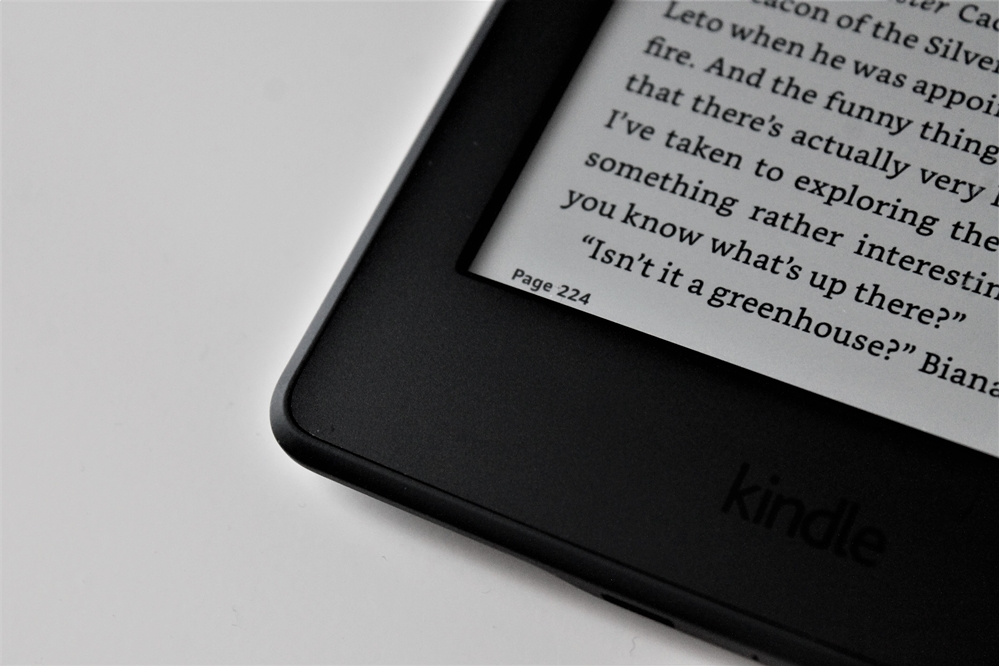Подобно на своя предшественик, Windows 10 включва опция за персонализиране, за да направи лентата на задачите на работния плот прозрачна, което позволява тапетът на работния плот на потребителя да се вижда зад лентата на задачите.

Лентата на задачите обаче е толкова малка част от цялостния работен плот, че тази опция е едва забележима за повечето потребители в Windows 8.
С добавянето на Центъра за действие в Windows 10 обаче опцията за прозрачност е разширена от лентата на задачите както към менюто "Старт", така и към центъра за действие и предлага много по -визуално впечатляващо (ако предпочитате опцията за прозрачност) или разсейващо (ако не харесвате опцията за прозрачност).
Как да включа и изключа прозрачността в Windows 10?
Ето как да включите или изключите ефектите на прозрачност за лентата на задачите, менюто "Старт" и ефектите на прозрачност в центъра за действие в Windows 10.
Забележка: Подобно на своя конкурент Apple, Microsoft използва думата „прозрачност“, за да опише визуалния ефект, обсъден в тази статия. Въпреки това, по -точният термин е „полупрозрачност“, тъй като тапетът на работния плот, макар и видим, е ясно затъмнен от елементите на преден план в лентата на задачите, менюто „Старт“ и центъра за действие. Въпреки тази разлика, ние ще се придържаме към думата „прозрачност“ в тази статия, за да поддържаме съгласуваност с конвенциите за имена на Microsoft.
За да деактивирате или активирате лентата на задачите, менюто "Старт" и прозрачността на Центъра за действие в Windows 10, отидете на Старт> Настройки> Персонализиране> Цветове.

Превъртете надолу, докато видите опцията с етикет Направете прозрачен Старт, лентата на задачите и центъра за действие. Както името му описва, включването на тази опция ще направи елементите на работния плот
прозрачен и тапетът на вашия работен плот ще бъде видим зад тях по начин, който е подобен, макар и далеч по -малко интензивен, от визуалните ефекти Aero, въведени за първи път в Windows Vista.
Обратно, изключването на тази опция ще доведе до използването на плътен цвят на фона за лентата на задачите, менюто "Старт" и центъра за действие, които напълно ще покрият съответните им области на тапета на работния плот.
Цветът, използван както за плътен, така и за прозрачен фон, ще варира в зависимост от вашия избор в секциите по -горе в Цветове Менюто за настройки и ще бъде или автоматично зададено от Windows, въз основа на текущия ви тапет, или ръчно зададено от потребителя на една от 48 цветови опции.
Независимо дали активирате или деактивирате ефектите на прозрачност в Windows 10, направената от вас промяна ще влезе в сила веднага щом щракнете върху превключвателя за включване/изключване в настройките, без да е необходимо да рестартирате или излизате всеки път, когато промените опцията. Ефектът на прозрачност се включва или изключва незабавно.
Една дума на предупреждение за тези, които използват Windows 10 на по -стари компютри с по -стари графични карти. Въпреки че необходимите количества конски сили не са високи според съвременните компютърни стандарти, ефектът на прозрачност в Windows 10 изисква някои конски сили на графичния процесор.
Следователно, ако използвате по -стар компютър или графична карта и забележите известна мудност на работния плот на Windows 10, опитайте да деактивирате прозрачността (и анимациите на Windows 10, докато сте на това място) за потенциално повишаване на производителността.
Ако сте намерили тази статия за полезна, разгледайте тези други статии на TechJunkie:
- Как да деактивирате прозрачността в Windows 10 1803 април актуализация
- Windows 10: Увеличете прозрачността на лентата на задачите чрез системния регистър
- 23 По-малко известни, но удобни преки пътища за Windows 10
Имате ли съвети или трикове за включване или изключване на прозрачността в Windows 10? Открихте ли, че това забавя компютъра ви? Разкажете ни за това в коментарите по -долу!